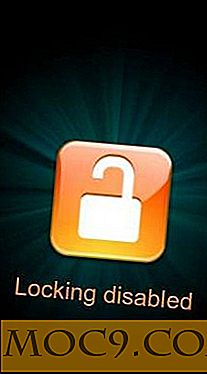7 טריקים כדי לתקן את מטרו מטרד [Windows 8]
![]() אנחנו כבר מכוסה Windows 8 למוות, אבל אני לא חושב שאנחנו באמת מכוסה חיוני "טריקים" אתה יכול לעשות כדי לשנות את החוויה שלך. היום, אנחנו לא הולכים לדון אם מטרו היה מהלך טוב או לא. אני חושב שעברנו את זה. בוא נדבר על כמה מהדברים שאתה יכול לעשות עם Windows 8 כדי להפוך את החוויה שלך טוב יותר אם אתה שוקל לשדרג.
אנחנו כבר מכוסה Windows 8 למוות, אבל אני לא חושב שאנחנו באמת מכוסה חיוני "טריקים" אתה יכול לעשות כדי לשנות את החוויה שלך. היום, אנחנו לא הולכים לדון אם מטרו היה מהלך טוב או לא. אני חושב שעברנו את זה. בוא נדבר על כמה מהדברים שאתה יכול לעשות עם Windows 8 כדי להפוך את החוויה שלך טוב יותר אם אתה שוקל לשדרג.
1. קח מסך ולשמור אותו אחד ירו
לחץ על "Win + PrtScn" כדי לצלם צילום מסך של שולחן העבודה שלך ולשמור אותו בתיקיה 'תמונות'. עם תכונה זו, אתה לא צריך לעבור את כל השלבים הנוספים שאתה בדרך כלל היה ב - Windows 7 וגרסאות קודמות אחרות. למרבה הצער, אין "Win + Alt + PrtScn", עבור צילום מסך של החלון הפעיל. אנו מקווים כי זה מיושם בבניית לשחרר.
2. הפסק פתיחת קבצים במטרו
לאלו מכם ששונאים לעבור בין שולחן העבודה לבין מטרו כל הזמן, אתה עלול למצוא את זה לגמרי מעצבן כי Windows 8 כוחות לך להשתמש מטרו בעת פתיחת תמונות, וידאו, קבצי שמע. גם אם אתה פותח אותם בתוך שולחן העבודה, אתה מקבל אתחול הזכות לתוך מטוס limbo ו נידונים לצפות או להאזין לתקשורת שלך באמצעות ממשק. יש דרך לעקוף את זה. פשוט לחץ על מקש "Win" והתחל להקליד " תוכניות ברירת מחדל ".

לחץ על "תוכניות ברירת מחדל", שאמור להופיע בצד שמאל, ולאחר מכן לחץ על "הגדר את תוכניות ברירת המחדל שלך".
עבור אל "Windows Photo Viewer" ולחץ על "הגדר תוכנית זו כברירת מחדל". בצע את אותו הדבר עבור "Windows Media Player" או כל שחקן שאתה משתמש כדי להאזין לשירים שלך ולהציג את הווידאו שלך. סיימנו!
3. להיפטר מסך נעל מעצבן
ברגע שאני מפעיל את שרת הבדיקה של Windows 8 שלי, אני רואה תמונה אחת ענקית צצים משומקום ומבינים שזה מסך נעול אותי . למה יש לי מסך ביניים ביני לבין מערכת ההפעלה שלי? הקש על מקש "Win" והקלד " gpedit.msc " ולחץ על "Enter".

לחץ לחיצה ימנית על "אל תציג את מסך הנעילה" ולחץ על "ערוך". כעת תוכל להפעיל אפשרות זו דרך החלון שעולה.
4. הצגת לוח הבקרה דברים במטרו
אחד הדברים המתסכלים ביותר על Windows 8 אולי הוא היעדר יכולות ניהוליות במערכת ההפעלה בהיקף של לוח הבקרה של Windows 7. עדיין יש לך לוח בקרה, אבל זה סוג של מעצבן להגיע אם אתה כבר בממשק מטרו. אנחנו הולכים לחסל את חישוקים אתה צריך לקפוץ דרך על ידי הצגת כל השירותים הניהוליים שלך במטרו.
בתוך Metro, הזז את העכבר לפינה הימנית העליונה או התחתונה של המסך עד שהשורת "Charms" תופיע. לחץ על "הגדרות" ולחץ על "אריחים".

בתוך הגדרות האריחים, הזז את המחוון שכותרתו "הצג כלי ניהול" מימין. פעולה זו פותרת את הבעיה שלך.
5. יצירת Desktop Launchpad עבור יישומים מטרו
אם אתה נמצא בשולחן העבודה וברצונך לדלג על שלב להפעלת אפליקציית מטרו, תוכל תמיד ליצור את ה- Launchpad משלך על ידי יצירת קיצור דרך לספריית האפליקציות. פשוט לחץ לחיצה ימנית במקום כלשהו על שולחן העבודה, העבר את העכבר מעל "חדש" ולחץ על "קיצור דרך".
בשדה המיקום, הקלד:
% windir% \ explorer.exe shell ::: {4234d49b-0245-4df3-b780-3893943456e1} לחץ על "הבא" ואת שם הקיצור שלך מה שאתה רוצה, כמו "מטרו Launchpad." לאחר לחיצה על "סיום", סיימת.
6. בצע "שחזור המפעל" של המחשב ללא ה- DVD
כולם שונאים התקנה מחדש של מערכות ההפעלה. זה מאמץ רב זמן הדורש הרבה המתנה. עם זאת, Windows 8 מגיע עם דלת אחורית קטנה שמאפשרת לך לגמרי לאפס הכל בחזרה לאופן שבו היה כאשר עשית טרי להתקין. זה גם קל להפתיע.
קודם כל, ליצור ספרייה בשם "שחזור" בספריית השורש של המערכת שלך ("C: \ Restore"). לאחר מכן, הכנס את DVD ההתקנה של Windows 8 לכונן ה- DVD של המחשב. נווט לתיקייה "מקורות" של ה- DVD והעתק את "install.wim" לספרייה "Restore" שיצרת קודם לכן.
לחץ לחיצה ימנית על הפינה השמאלית התחתונה של המסך ולחץ על "שורת הפקודה (מנהל מערכת)". הקלד את הפקודה הבאה:
reagentc.exe / setosimage / נתיב C: \ שחזר / יעד C: \ Windows / אינדקס 1
אבל זה רק חצי מהמאבק. אתה עדיין צריך להגיע למקום שבו אתה בעצם יכול לאפס את המחשב. יש לך אחת משתי אפשרויות. אחת מהן היא איפוס ממשי שמוחזר את Windows מבלי לגעת בהגדרות ובאפליקציות שהותקנו. השני הוא "שחזור", אשר reinstalls הכל מתוך צפחה ריקה, בדיוק כמו "טריים להתקין" היה.
ברגע שאתה נמצא במטרו, העבר את העכבר בפינה השמאלית העליונה או התחתונה של המסך כדי להגיע אל סרגל Charms, ולחץ על הלחצן "הגדרות". לאחר מכן, לחץ על "שנה הגדרות מחשב" ליד התחתונה.

לאחר כניסת "לוח הבקרה של מטרו", לחץ על "כללי", הממוקם בצד שמאל של המסך. כאשר אתה מגלול למטה, תוכל להבחין בשתי אפשרויות. אלה הם שלך "לאפס ולשחזר" אפשרויות.

וזה די הרבה! עכשיו אתה יכול להתקין מחדש את מערכת ההפעלה שלך כרצונך בלחיצה אחת פשוטה ולא צריך להכניס את ה- DVD בכל נקודה.
היכנס אוטומטית ל - Windows 8
זה כנראה אחד המאפיינים הנוחים ביותר של רצף האתחול של מערכת ההפעלה. אתה יכול בקלות להגדיר את מערכת ההפעלה כדי להיכנס לך מבלי להקליד את כל האישורים. עבור אל המסך מטרו והקלד " netplwiz ". לחץ על "Enter." זה אמור לקחת אותך ישירות לחלון הגדרות "חשבונות משתמשים".
בחר את שם חשבון המשתמש וריק את תיבת הסימון שכותרתה "על המשתמשים להזין שם משתמש וסיסמה כדי להשתמש במחשב זה". לאחר שתלחץ על "החל", תתבקש להזין את פרטי הכניסה שלך. לאחר שתסיים עם זה, אתה מוכן.
הערה: אל תעשה זאת במחשב שאתה משתף עם אחרים. פעולה זו מעניקה לכל אחד גישה פיזית למחשב שלך. אל תדאג למשתמשים מרוחקים, שכן הם עדיין יידרשו לקבל אישורים.
המשך לעקוב!
אנו נפרסם דברים מגניבים יותר שאתה יכול לעשות עם Windows 8 כפי שאנו ממשיכים monkeying מסביב עם מערכת ההפעלה. בינתיים, אני מקווה שאהבת את הטריקים שאתה מוצא כאן. בקרוב, אני יהיה לכתוב על איך אתה יכול לדלג על מסך מטרו לחלוטין ופשוט אתחול לשולחן העבודה פעם אני מגלה פתרון. בזמן שאתה מחכה, ספר לנו מה אתה חושב בסעיף הערות!


![כיצד לשנות את גודל אריחי המטרו ואת ממשק מטרו עצמו [Windows 8]](http://moc9.com/img/win8metro-mail1.jpg)